PIXUS MP960の取扱説明書・マニュアル [全120ページ 8.04MB]
mp960-qsg1-ja-v1.pdf
http://cweb.canon.jp/.../mp960-qsg1-ja-v1.pdf - 8.04MB
- キャッシュ
36337view
120page / 8.04MB
用紙をセットする 19本機をお使いになる前にマットフォトペーパー MP-101 A4MP-101 L10 枚20 枚10 枚20 枚マットフォトファインアートペーパー・“Photo Rag”*1 *6 *7FA-PR1 A4 1 枚 使用できません*3―T シャツ転写紙 *1 TR-301 1 枚 1 枚 ―ピクサスプチシール *5 *8(16 面光沢フォトシール)PS-101 1 枚 使用できません*3スーパーフォトピクサスプチシール・フリーカット *5 *8PS-201 1 枚 使用できません*3スーパーフォトフォトシールセット *5 *8(2 面 /4 面 /9 面 /16 面)PSHRS 1 枚 使用できません*3スーパーフォト片面光沢名刺用紙 *4 KM-101 20 枚 使用できません*3スーパーフォト両面マット名刺用紙 *4 MM-101 20 枚 使用できません*3スーパーフォト「型番」のあるものは、キヤノン純正紙です。*1 パソコンからの印刷にのみ使用できます。*2 用紙を重ねてセットすると、用紙を引き込む際に印刷面に跡が付いてしまう場合があります。その場合は、用紙を 1枚ずつセットしてください。*3 カセットから給紙した場合、故障の原因になることがありますので、必ずオートシートフィーダにセットしてください。*4 テキストデータを印刷する場合、データは名刺サイズ(55 mm × 91 mm)で作成し、上下左右の余白を 5 mm程度に設定してください。詳しくは『プリンタガイド(電子マニュアル)』を参照してください。*5『セットアップ CD-ROM』に付属の Easy-PhotoPrint を使うと印刷の設定がかんたんにできます。パソコンにインストールしてご使用ください。*6 キヤノン純正紙は最適な印刷品質を得られるように製造・管理されています。キヤノン純正紙のご使用をお勧めします。*7 ファインアートペーパーをご使用の場合は、用紙の上下端 35 mm は印刷されません。ファインアートペーパー専用の用紙サイズを選択すると、上下端 35 mm には印刷しないように制限がかかります。印刷を行う前に印刷内容をプレビュー画面に表示させて印刷範囲を確認することをお勧めします。プレビューについて、詳しくは『印刷設定ガイド』を参照してください。*8 紙焼きの写真を読み込んでシール紙に印刷するときは、 [かんたん写真焼増し]から[シール紙印刷]を選び印刷してください。⇒ P.102フィルムの写真を読み込んでシール紙に印刷するときは、[フィルム印刷]から[シール紙印刷]を選び印刷してください。⇒ P.102メモリーカードの写真をシール紙に印刷するときは、[メモリーカード]から[シール紙印刷]を選び印刷してください。⇒ P.75携帯電話の写真をシール紙に印刷するときは、[ワイヤレス印刷設定]で用紙サイズに[シール紙]を指定することで印刷することができます。⇒ P.111 パソコンから印刷をするときの、用紙サイズと用紙の種類の設定方法については、『プリンタガイド(電子マニュアル)』を参照してください。 携帯電話の写真を印刷するときの、用紙サイズと用紙の種類の設定方法については、「印刷する用紙やレイアウトを設定する」(P.111)を参照してください。用紙について、詳しくは『プリンタガイド(電子マニュアル)』の「いろいろな用紙に印刷してみよう」を参照してください。用紙の名称 型番 最大積載枚数 本機の設定[用紙の種類]オートシートフィーダカセット
参考になったと評価
 22人が参考になったと評価しています。
22人が参考になったと評価しています。
その他の取扱説明書

1011 view

1268 view

632 view








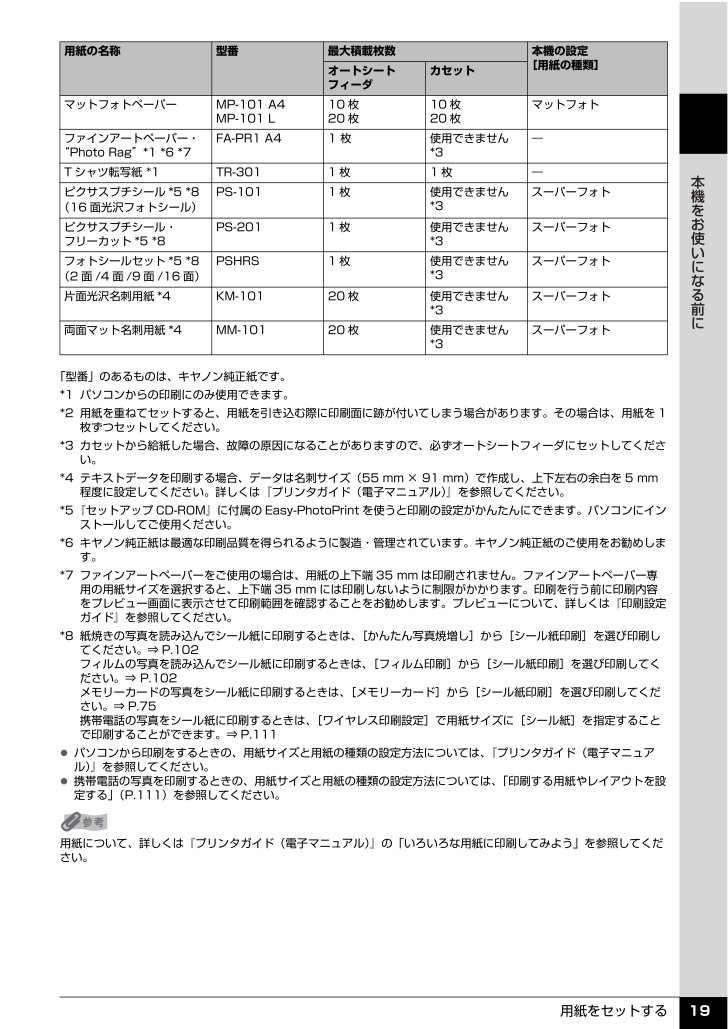
 22人が参考になったと評価しています。
22人が参考になったと評価しています。



